Włącz przekierowanie portów dla D-Link DSL-2640T
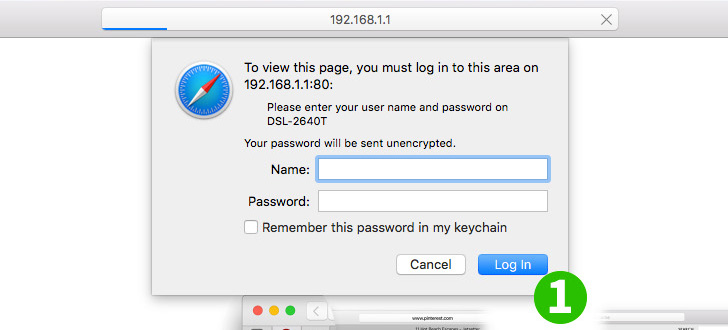
1 Zaloguj się do routera i wprowadź nazwę użytkownika i hasło (domyślnie ip: 192.168.1.1, domyślna nazwa użytkownika: admin, domyślne hasło: admin)
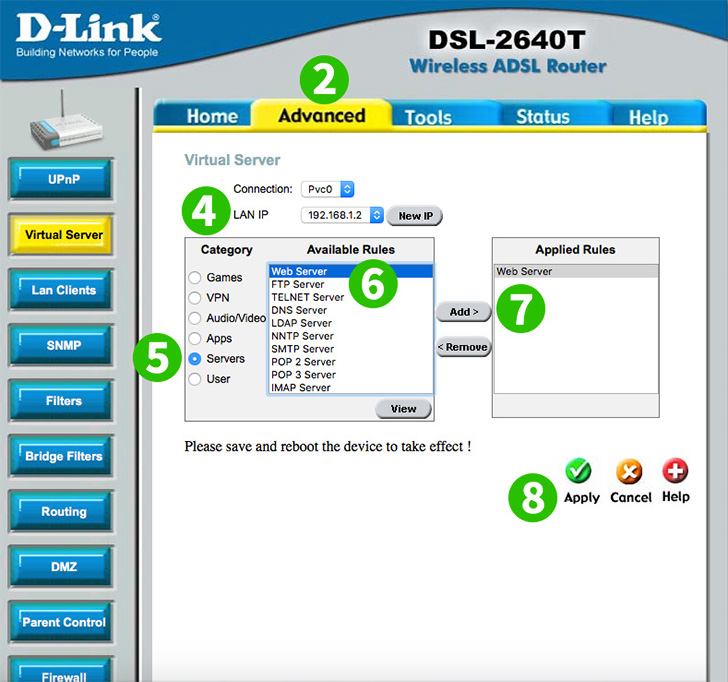
2 Wybierz „Advanced” z górnego menu głównego
3 Wybierz „Virtual Server” z lewego podmenu
4 Wybierz „LAN IP” komputera z systemem cFos Personal Net
5 Wybierz kategorię serwera, klikając przycisk opcji „Servers”
6 Wybierz reguły, klikając „Web Server”
7 Dodaj reguły, klikając przycisk „Add”
8 Zapisz nowe ustawienia, klikając przycisk „Apply”
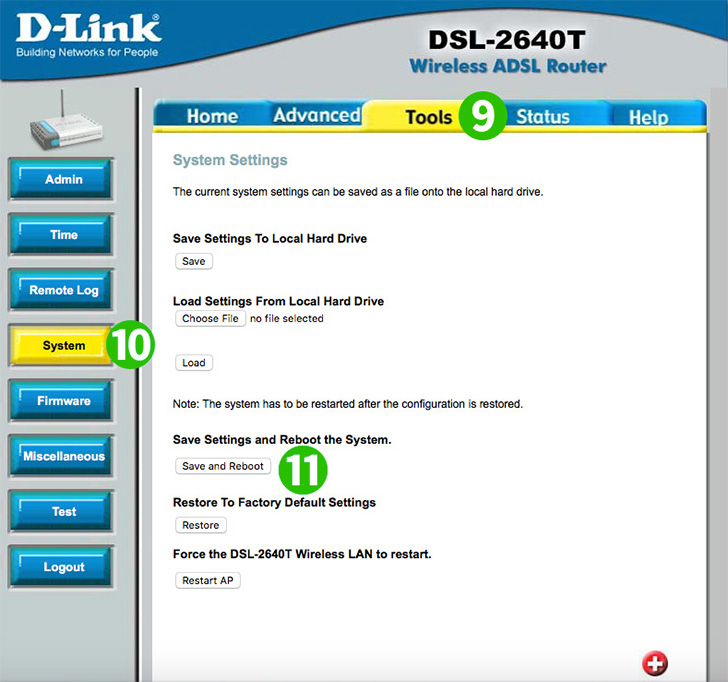
9 Wybierz „Tools” z górnego menu głównego
10 Wybierz „System” z lewego podmenu
11 Zastosuj ustawienia i zrestartuj router, klikając przycisk „Save and Reboot”
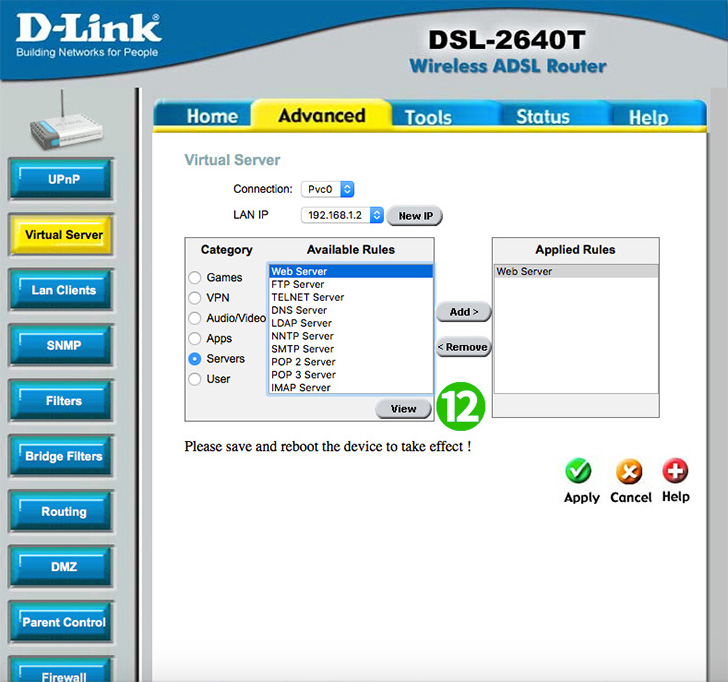
12 Możesz wybrać „View”, aby zobaczyć przekierowany port
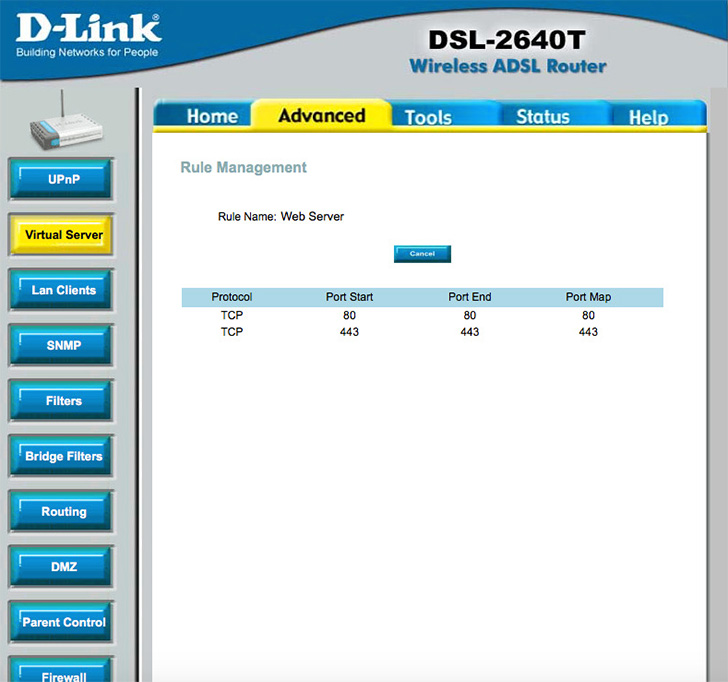
Przekierowanie portów jest teraz skonfigurowane dla twojego komputera!
Włącz przekierowanie portów dla D-Link DSL-2640T
Instrukcje dotyczące aktywacji przekierowania portów dla D-Link DSL-2640T